
发布时间:2022-10-03 来源:win7旗舰版 浏览量:
虽然微软不再提供XP系统的更新,但是很多用户还是会装上XP使用,不过在使用的过程中会遇到一些问题,最常见的就是桌面右下角经常提示安全警报,这时候有用户就想要关闭,那么XP如何关闭Windows安全警报?不知道的朋友赶紧看看小编整理的XP关闭Windows安全警报的方法吧!
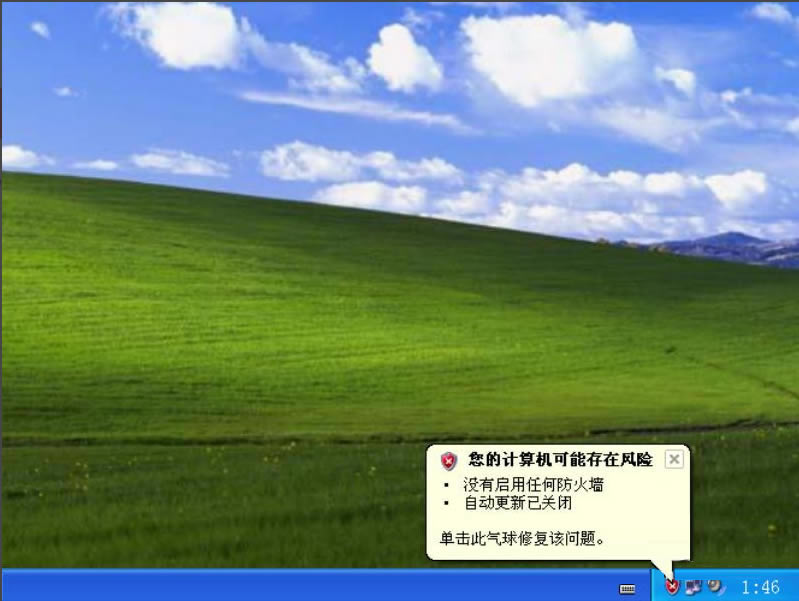
方法一、到安全中心启用防火墙与自动更新
1、启用防火墙是可以的,但是要启用自动更新,如果是在以前,这是不行的,因为Ghost版的XP是不能更新的,如果启用了自动更新,系统就可能不能用了,但现在是可以的,因为微软已经不再对XP系统进行更新了,所以启动了自动更新,也无所谓了,不会影响到系统的使用。
启动防火墙与自动更新的方法,先从控制面板进入,然后选择“安全中心”,打开它。
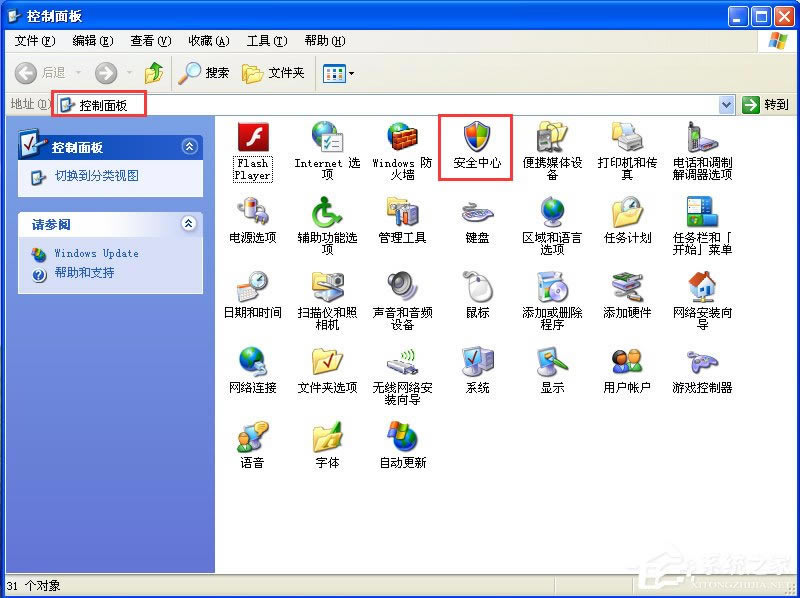
2、进入安全中心后,就看到了防火墙与自动更新是关闭的,正因为它们都是关闭的,所以系统老是提示Windows安全警报,为了不让它老是弹出那个烦人的安全警报,可以打开它们,先打开防火墙,按“建议”按钮。
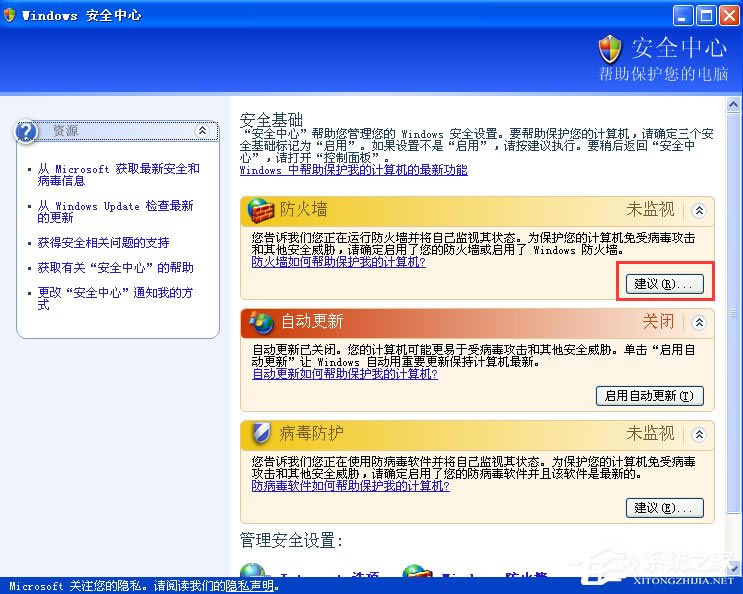
3、打开建议窗口,在建议框中显示“为所有网络连接使用Windows防火墙”,点击右侧的“现在启用”这个按钮。
当提示成功启用了防火墙后,关闭窗口,返回确定,Windows防火墙就开启了。
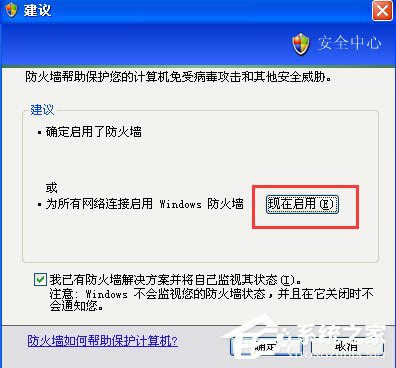
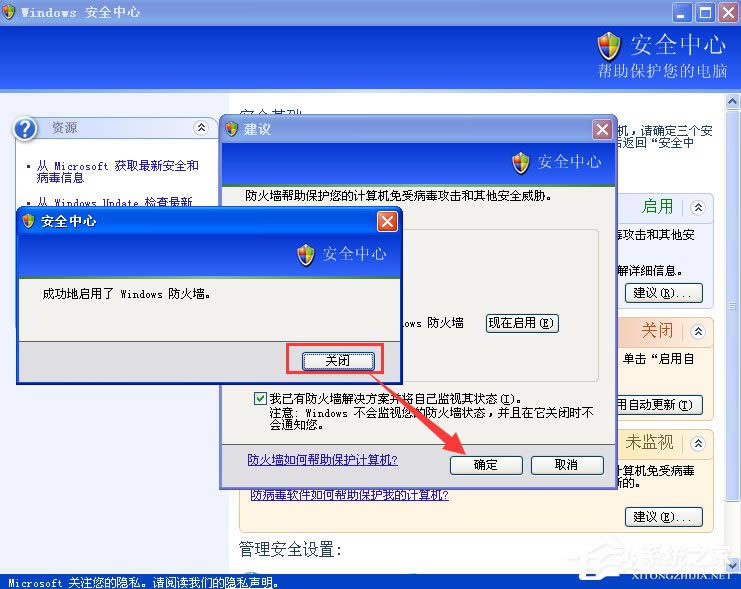
4、接下来开启自动更新这一项,点击下面的“启用自动更新”按钮,就能启动自动更新。
关于病毒防护这一项,大多数电脑上都安装了杀毒安全软件,不需要Windows的病毒防护,所以点击“建议”,在建议窗口,勾选“我已安装了防病毒程序。”,再按“确定”就可以了。
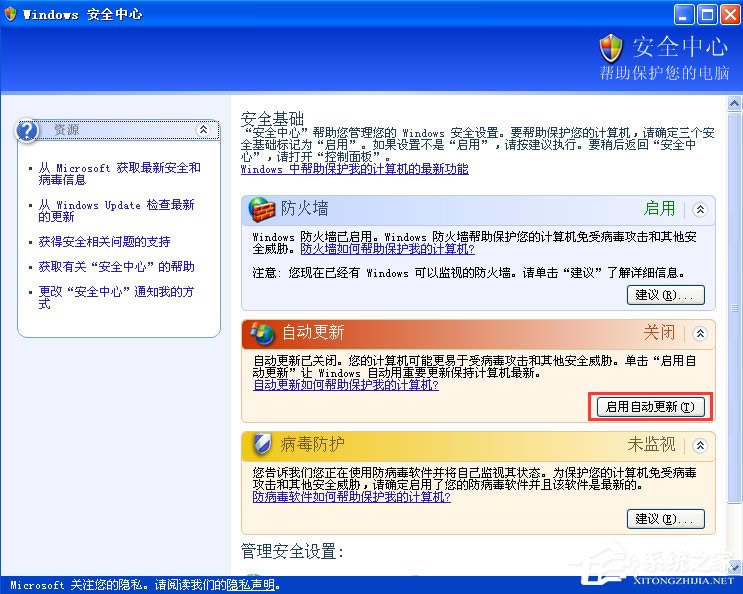
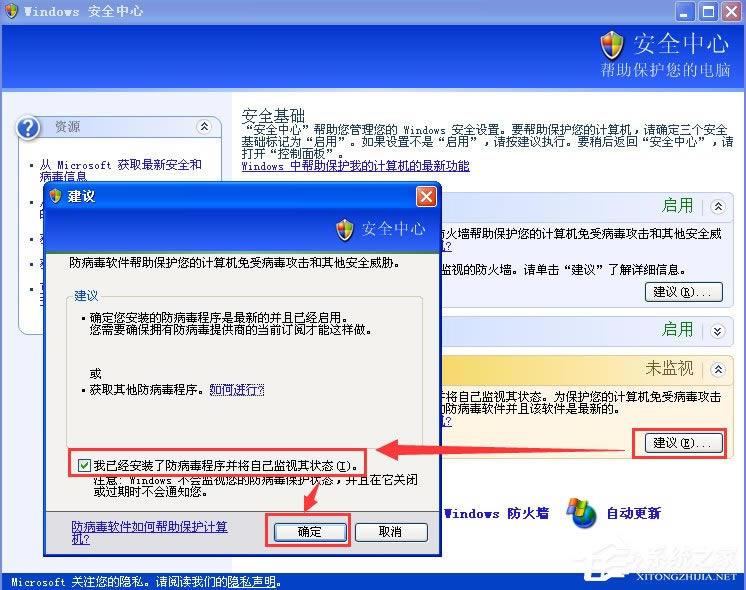
5、上面这三项设置完成后,就可以回到窗口,已经没有红色盾牌,变成黄色盾牌了,也没有了那个烦人的Windows安全警报了。
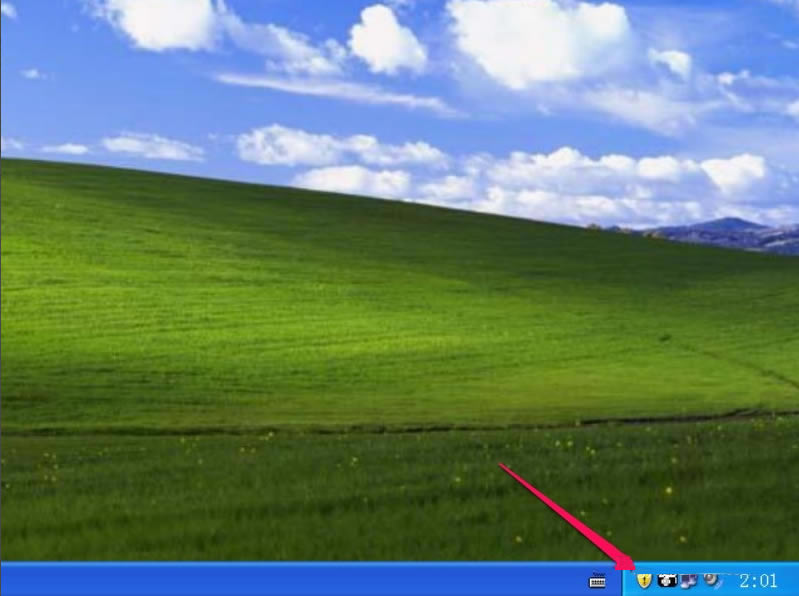
方法二、关闭Windows安全服务
1、上面的方法只是临时解决方法,并不是一个好方法,因为开启了防火墙与自动更新后,会占用系统资源,影响电脑的性能,最好的方法是关闭Windows的安全服务,这样才彻底解决这个问题,而且还不影响电脑性能。
在关闭Windows服务前,还是先关闭Windows防火墙与自动更新,控制面板-》安全中心,在Windows安全界面,选择“Windows防火墙”这一项。
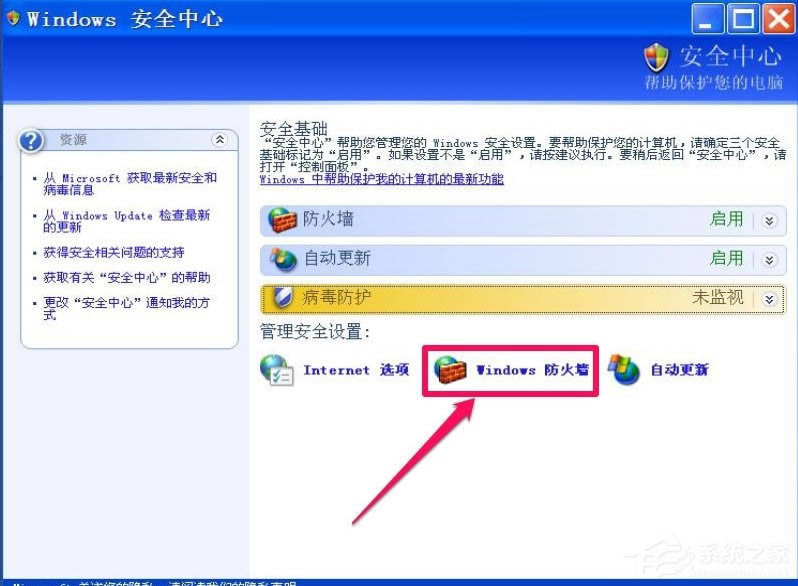
2、在Windows防火墙窗口,选择“常规”这个选项卡,Windows防火墙显示当前状为“启用(推荐)”这一项,把它改为“关闭(不推荐)”这一项,确定,防火墙就关闭了,关闭防火墙后,又会弹出那个烦人的安全警报,先不要管它。

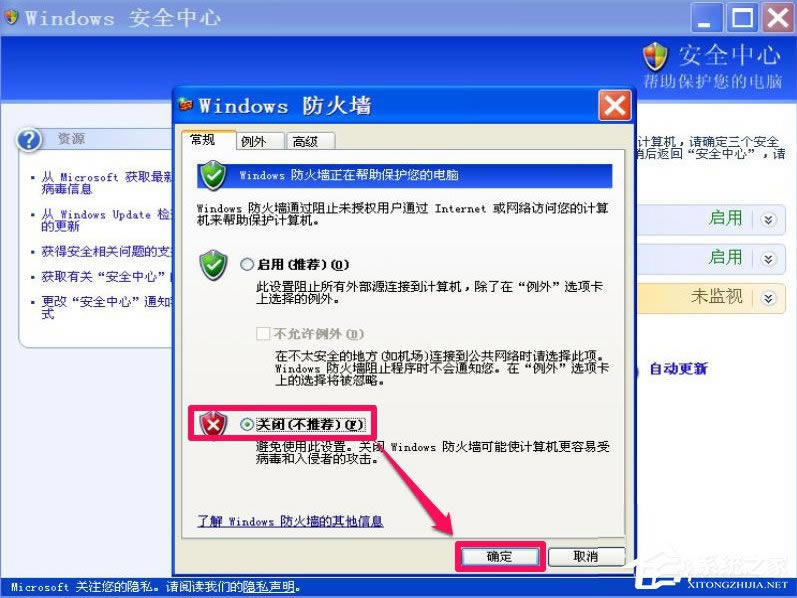
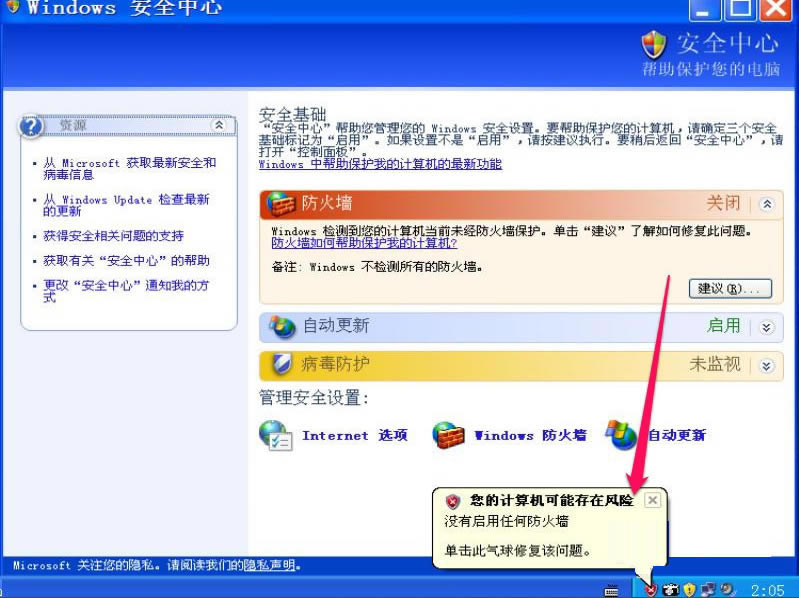
3、下面是关闭自动更新,自动更新可以系统属性中关闭,也可以在服务中关闭,我们选择在服务中关闭,因为Windows安全服务也要在系统服务中关闭,所以两个可以一道关闭。
打开系统服务的方法,在开始菜单中打开“运行”程序,输入services.msc命令,确定,就进入了系统服务窗口。
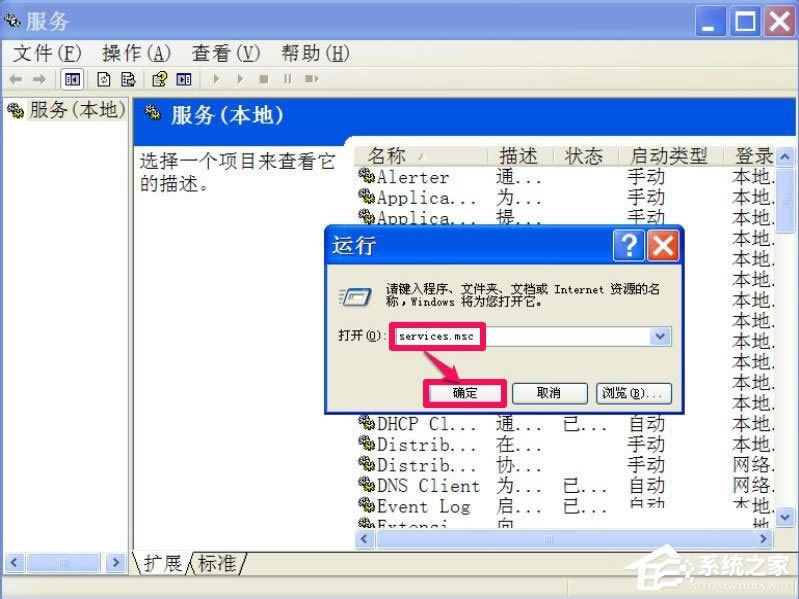
4、在系统服务窗口,找到并选择“Automatic Updates”这一项,它就是自动更新服务项,双击打开其属性窗口。
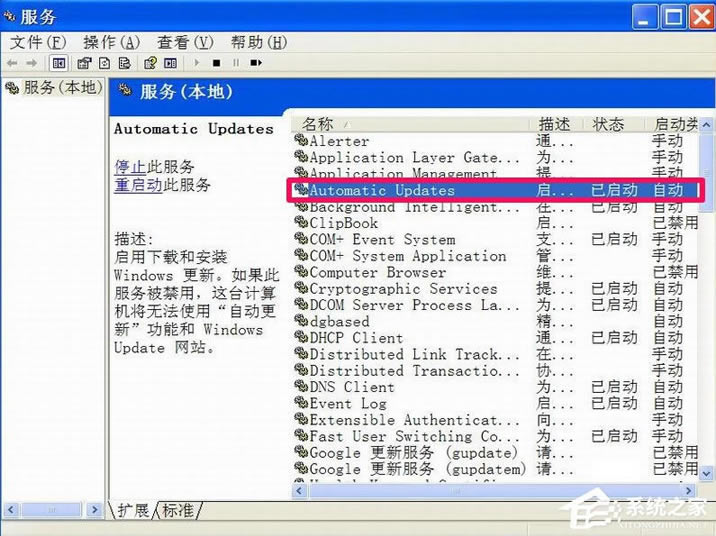
5、在其属性窗口常规选项卡这一项界面中,找到“服务类型”,在其右侧下拉框中,选择“已禁用”这一项,再按“应用”。

6、接着在“服务状态”下面,按“停止”按钮,将其服务状态由“已启动”变为“已停用”,再按“确定”,自动更新就关闭了。
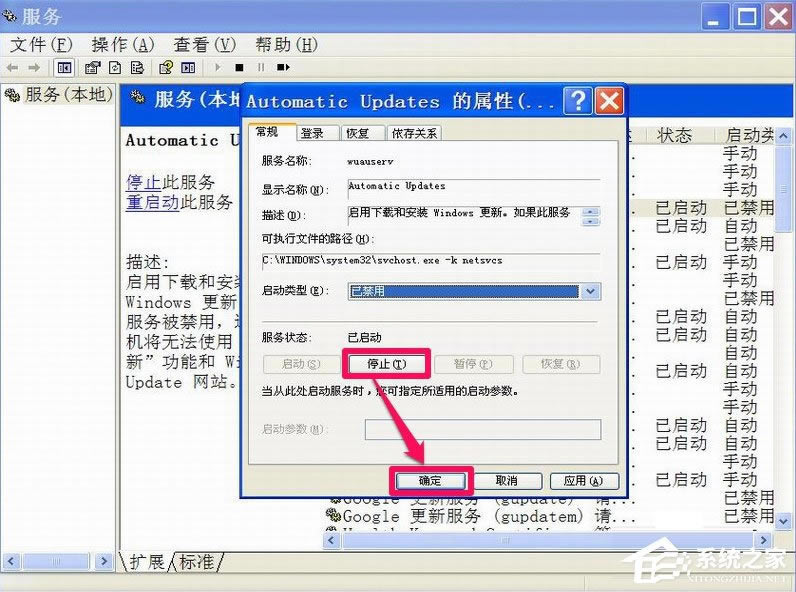
7、接下来就是关闭最重要的Windows安全服务了,在服务窗口找到并选择“Security Center”这一项,它就是Windows安全服务,双击打开其属性窗口。
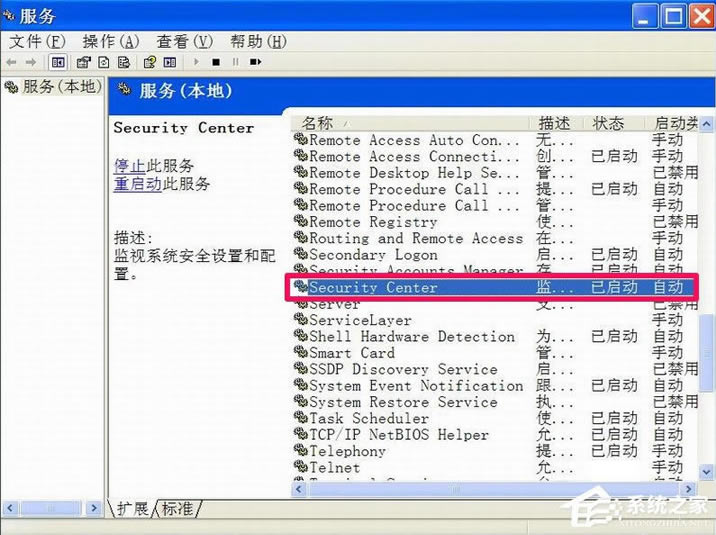
8、在其属性窗口“常规”选项卡界面中,找到“服务类型”这一项,在其下拉框中,选择“手动”这一项(已禁用也可),然后按“应用”按钮。
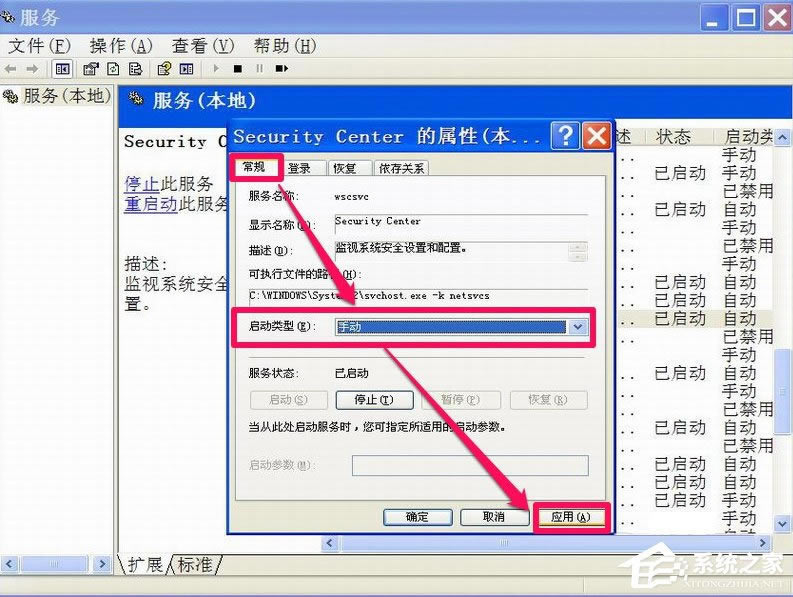
9、接着在服务状态下,点击“停止”按钮,将其服务状态由“已启动”变为“已停止”,完成后,按“确定”退出,Windows安全服务就关闭了。
这时,再到桌面任务栏看看,那个盾牌标志已不在了,再不会有安全提示了。
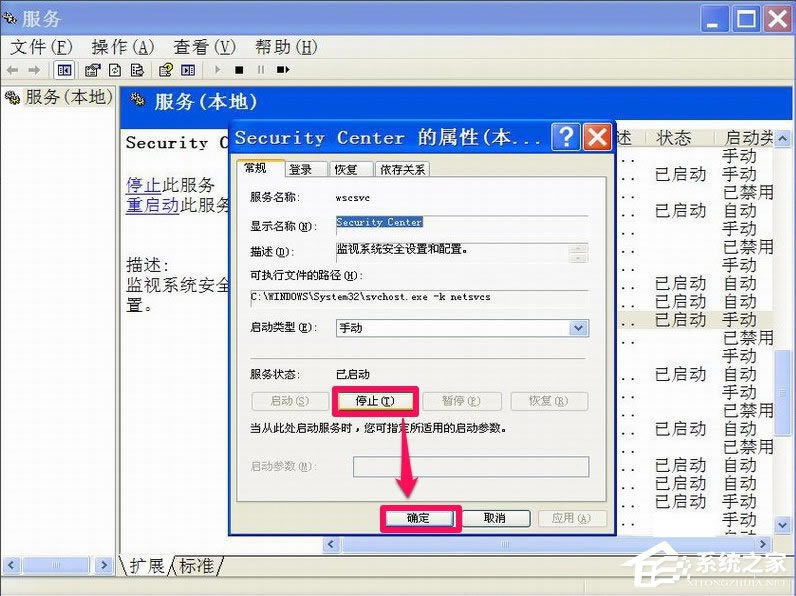

以上就是XP关闭Windows安全警报的方法了,方法总共有两种,不过小编建议大家使用第二种方法,因为第一种方法是临时的。
XP创建虚拟网卡很麻烦吗?一点也不,为了软件模拟网络环境,模拟网络适配器以建立远程计算机间的局域网
reg命令如何修改注册表?在一些工程应用中,经常会使用到reg命令,reg命令其实就是修改注册表的
在平时的工作中,我们常常会遇到这种情况,那就是在上传东西,可是下班时间到了,想要走,于是就得设置自
nfo是什么文件?nfo文件怎么打开?nfo文件相信大家并不陌生吧?我们从网上下载的一些软件中,解
本站发布的ghost系统仅为个人学习测试使用,请在下载后24小时内删除,不得用于任何商业用途,否则后果自负,请支持购买微软正版软件!
如侵犯到您的权益,请及时通知我们,我们会及时处理。Copyright @ 2018 斗俩下载站(http://www.doulia.cn) 版权所有 xml地图 邮箱: